آرچیمڈز لوک اپ (04.19.24)
میک سے آرکیڈیمس لوک اپ براؤزر ہائی جیکر کو کیسے ہٹایا جائےجب آپ دیکھیں گے کہ آپ کا براؤزر ایک عجیب و غریب سلوک کررہا ہے ، جیسے کہ آپ کے براؤزر پر بے ترتیب ہدایت یا بہت سارے اشتہارات ، تو آپ کا سسٹم شاید میلویئر سے متاثر ہے۔ یہ ایڈویئر ، اسپائی ویئر ، براؤزر ہائی جیکر ، پپ ، یا مذکورہ بالا سب ہوسکتا ہے۔
اور یہ حیرت کی بات نہیں ہے۔ زیادہ تر ایڈویئر کو برائوزر ہائی جیکر اور پیپ دونوں کی درجہ بندی کی جاتی ہے کیونکہ وہ برتاؤ کرتے ہیں۔ ان زمروں کے مابین کوئی قطعی سرحد موجود نہیں ہے کیونکہ زیادہ تر حملہ آور طبع آزما رہے ہیں کہ کس قسم کے میلویئر کو سسٹم میں چلانا آسان ہوگا اور ٹوٹنا زیادہ مشکل ہے۔
آپ کے سسٹم پر ایڈویئر / ہائی جیکر کیا موجود ہے یہ جاننے کا بہترین طریقہ یہ ہے کہ جب آپ براؤز کرتے یا تلاش کرتے ہیں تو آپ کو کون سا یو آر ایل ری ڈائریکٹ کیا جاتا ہے۔ دوسرا آپشن یہ ہے کہ آپ کے براؤزر پر حال میں کون سی ایکسٹینشنز انسٹال کی گئیں ہیں۔ اگر آپ سیف فائنڈر کی طرف رجوع کرتے رہتے ہیں اور آپ کو اپنے براؤزر پر آرکیڈیمس لوک اپ ایڈ نظر آتا ہے ، تو آپ کا کمپیوٹر آرکیڈیز لوک اپ براؤزر ہائی جیکر سے متاثر ہو جاتا ہے۔
آرکیڈیمس لاک اپ کیا ہے؟آرچیمڈس لوک اپ ایک ایڈویئر پروگرام ہے جو میک کو نشانہ بناتا ہے۔ جعلی فلیش پلیئر اپ ڈیٹ پاپ اپس اور ایپ کے بنڈل پیکیج جیسے دھوکہ دہی کے تقسیم کے طریقے استعمال کرنے والے صارفین اس میلویئر کو براؤزر ہائی جیکر کے طور پر بھی درجہ بندی کیا گیا ہے کیونکہ اس سے بنیادی طور پر متاثرہ میک کے براؤزر پر اثر پڑتا ہے۔
ایک بار جب میلویئر سسٹم میں گھس جاتا ہے تو ، یہ سفاری ، موزیلا فائر فاکس ، گوگل کروم کے لئے براؤزر کا ایک ایڈ انسٹال کرتا ہے۔ ، یا دوسرا ویب براؤزر۔ یہ اپنے اشتہارات کی میزبانی کرنے والے ویب سائٹ کے URL میں ہوم پیج اور نئے ٹیب یو آر ایل میں بھی ردوبدل کرتا ہے۔
آرکیڈیمس لوک اپ کیا کرتا ہے؟آرکیڈیمس لوک اپ کا تعلق ایک مقبول اڈلوڈ ایڈویئر مہم سے ہے ، اس کے ساتھ ساتھ مین آرڈی ، کریٹیو سرچ ، سرچ وئب ایسویسی ، پروڈکٹ ایونٹ ، ڈیٹا کویسٹ ، اور ایگیل ہیلپ براؤزر ہائی جیکرز ہیں۔ ایڈویئر کا یہ گروپ اپنے متاثرین کو سیف فائنڈر پر منتقل کرنے کے لئے جانا جاتا ہے ، جو ایک جعلی سرچ انجن ہے۔ یہ صارف کے معلومات اور اجازت کے بغیر ، براؤزر کے پہلے سے طے شدہ سرچ انجن کے طور پر بھی ترتیب دیا گیا ہے۔ تاہم ، دوسرے صارفین نے اکا مائیڈ ڈاٹ نیٹ سب ڈومین پر ری ڈائریکٹ ہونے کی اطلاع دی ، جس میں اشارہ کیا گیا ہے کہ یہ میلویئر بدنیتی پر مبنی ایپلی کیشنز کے وسیع نیٹ ورک کا حصہ ہے۔
پریشان کن ری ڈائریکٹس کے علاوہ ، آرچیمڈس لوک اپ براؤزر ہائی جیکر کے شکار بھی شکار ہیں دخل اندازی والے اشتہارات ، بشمول کوپن ، ڈیلز ، پاپ اپس اور پروموز نیز آن لائن گھوٹالوں کی بڑھتی ہوئی تعداد۔
آرکیڈیمز لوک اپ کو جو چیز زیادہ خطرناک بناتی ہے وہی ہے جو پردے کے پیچھے کرتی ہے۔ آرچیمڈس لوک اپ پس منظر میں آپ کے براؤزر کا ڈیٹا اکٹھا کرتا ہے ، جس میں بینکاری کی تفصیلات اور پاس ورڈز جیسی حساس معلومات شامل ہیں۔ اس کی وجہ یہ ہے کہ آرکیڈیمز لوک اپ براؤزر کی توسیع بلند اجازت کے ساتھ نصب کی گئی ہے ، جس کا مطلب ہے کہ وہ آپ کے براؤزر کی ترتیبات کو پڑھ اور تبدیل کرسکتا ہے۔ دراصل سب سے پہلے جو کام وہ کرتا ہے وہ ہے اپنے ڈیفالٹ سرچ انجن ، ہوم پیج یو آر ایل ، اور نئے ٹیب پیج کو تبدیل کرنا۔
آرکیڈیمس لوک اپ کی توسیع کی تفصیل کچھ یوں دکھائی دیتی ہے:
" آرچیمڈز لوک اپ "
ویب پیج کے مندرجات
پاس ورڈز ، فون نمبرز اور کریڈٹ کارڈز سمیت ویب صفحات سے حساس معلومات پڑھ سکتے ہیں: تمام ویب صفحات
براؤزنگ کی تاریخ
دیکھ سکتے ہیں جب آپ ملاحظہ کریں: تمام ویب صفحات
ارچمیڈس لوک اپ کے ذریعہ جمع کردہ ڈیٹا کو عام طور پر استعمال کنندہ کو زیادہ ذاتی نوعیت کا اور ہدف بنا کر اشتہارات فراہم کرنے کے لئے استعمال کیا جاتا ہے۔ جب آپ اس کے بارے میں سوچتے ہیں تو ، آپ کے براؤزر پر نظر آنے والے اشتہارات عام طور پر ان ویب سائٹوں سے متعلق ہوتے ہیں جن پر آپ پہلے تشریف لائے تھے یا جن مصنوعات پر آپ نے پہلے کلک کیا تھا۔ اس کی وجہ یہ ہے کہ آرکیڈیمز لوک اپ آپ کی دلچسپی جاننے کے ل your آپ کی تلاش کے سوالات اور براؤزنگ ہسٹری کی تلاش کر رہا ہے۔
اس بات کا بھی بہت بڑا امکان ہے کہ آرکیڈیمس لوک اپ کو تیسرے فریقوں میں فروخت کیا جائے گا ، جیسے کہ مارکیٹنگ کے اداروں اور دیگر اس قسم کے ڈیٹا میں دلچسپی رکھنے والے ہیکرز۔
لہذا اگر آپ کو اپنے براؤزر کی ترتیبات میں غیر معمولی تبدیلیاں نظر آتی ہیں تو ، آپ کو آرکیڈیمس لوک اپ میلویئر کے ذریعہ ہونے والے مزید نقصانات سے بچنے کے لئے جلد از جلد تحقیقات کی ضرورت ہے۔ ہدایات
اگر آپ کو یقین ہے کہ آپ کے کمپیوٹر کو آرکیڈیمس لوک اپ براؤزر ہائی جیکر نے متاثر کیا ہے تو آپ کو اپنے میک سے فوری طور پر اس سے جان چھڑانے کی ضرورت ہے۔
آرکیڈیز لوک اپ براؤزر ہائی جیکر کو کیسے ہٹانا ہے اس کے بارے میں مرحلہ وار ہدایت نامہ موجود ہے۔
مرحلہ 1: نامعلوم پروفائلز کو حذف کریں۔پروفائلز میک صارفین کو میکوس کے افعال اور طرز عمل پر قابو پانے کی اجازت دیتا ہے۔ کسی ایڈمن کے ذریعہ تیار کردہ کسی بھی پروفائل کو عام صارف استعمال نہیں کرسکتا۔ میلویئر ، جیسے آرچیمڈس لوک اپ ، صارف کو بدنیتی پر مبنی ایپلیکیشن انسٹال کرنے یا سسٹم میں کی جانے والی تبدیلیاں واپس لانے سے روکنے کے ل usually عام طور پر نئے پروفائلز تیار کرتا ہے۔
لہذا آرچیمڈس لوک اپ کو حذف کرنے کا پہلا مرحلہ یہ ہے کہ کسی بھی پروفائل کی تشکیل کو ختم کردیں۔ میلویئر ایسا کرنے کیلئے:
اگلا مرحلہ اپنے میک سے آرکیڈیمس لوک اپ کو ہٹانا ہے۔ آپ کو میلویئر سے وابستہ ہونے سے روکنے کے لئے PUP کا نام آرچیمڈس لوک اپ سے مختلف ہوسکتا ہے لہذا آرکیڈیمس لوک اپ کو چھوڑ کر ، آپ کو دوسرے بدنیتی پر مبنی ایپلی کیشنز کو بھی تلاش کرنے کی ضرورت ہے جو اچانک آپ کی اجازت کے بغیر آپ کے میک پر انسٹال ہو گئیں۔
آرکیڈیمس لوک اپ کو انسٹال کرنے کے لئے ، ذیل مراحل پر عمل کریں:
آرکمیڈز لوک اپ کو اپنے میک میں دوبارہ متاثر ہونے سے روکنے کے ل you ، آپ کو یہ یقینی بنانا ہوگا کہ میلویئر سے وابستہ تمام فائلیں حذف ہوگئی ہیں۔ ایسا کرنے کے لئے:
- / لائبریری / لانچجینٹ
- ~/Library/LaunchAgents
- / لائبریری / ایپلیکیشن سپورٹ
- / لائبریری / لانچ ڈیمنس
- Library / لائبریری / ایپلیکیشن سپورٹ / com. آرچیمیز لوک اپ / آرکیڈیمس لوک اپ
- Library / لائبریری / ایپلیکیشن سپورٹ / com. آرکمیڈس لوک اپ
- Library / لائبریری / لانچ ایجنٹ / com. آرچیمیز لوک اپ.لسٹ
- Library / لائبریری / لانچ ڈیمینس / com. آرچیمیز لوک ڈیمون.پلیسٹ
یہ یقینی بنانے کے ل you've کہ آپ نے اپنے کمپیوٹر پر موجود تمام متاثرہ فائلوں کو حذف کردیا ہے ، کسی بھی بچ جانے والی فائلوں کو اسکین کرنے کے ل you آپ کو اپنا اینٹی وائرس پروگرام چلانے کی ضرورت ہے۔ آپ جنری فائلوں کو حذف کرنے کے لئے میک کی مرمت والے ایپ کو بھی استعمال کرسکتے ہیں جو آپ کے میک کے لئے دیگر پریشانیوں کا باعث بن سکتی ہے۔
مرحلہ 5: اپنے براؤزر سے آرکیڈیمز لوک اپ کو ہٹا دیں۔آخری مرحلہ یہ ہے کہ آپ آرچیمڈس لوک اپ کے ذریعہ کی گئی تمام تبدیلیوں کو واپس لائیں۔ براؤزر میلویئر سے متاثرہ براؤزر کے مطابق آپ ذیل میں دی گئی ہدایات پر عمل کرسکتے ہیں:
گوگل کروم سے آرکیڈیمس لوک اپ کو کیسے ہٹایا جائےاپنے کمپیوٹر سے آرکیڈیمس لوک اپ کو مکمل طور پر ختم کرنے کے ل you ، آپ کو گوگل کروم پر تمام تبدیلیاں الٹا دینے کی ضرورت ہے ، ان انسٹال کریں مشکوک ایکسٹینشنز ، پلگ انز اور ایڈونس جو آپ کی اجازت کے بغیر شامل کیے گئے ہیں۔
گوگل کروم سے آرکیڈیمز لوک اپ کو ہٹانے کے لئے نیچے دی گئی ہدایات پر عمل کریں:
1۔ بدنیتی پر مبنی پلگ انز کو حذف کریں۔ گوگل کروم ایپ لانچ کریں ، پھر اوپری دائیں کونے میں مینو آئیکن پر کلک کریں۔ مزید ٹولز اور جی ٹی منتخب کریں۔ ایکسٹینشنز آرکیڈیمز لوک اپ اور دیگر بدنیتی پر مبنی ایکسٹینشنز کی تلاش کریں۔ ان توسیعات کو نمایاں کریں جن کو آپ ان انسٹال کرنا چاہتے ہیں ، پھر ان کو حذف کرنے کیلئے ہٹائیں پر کلک کریں۔ 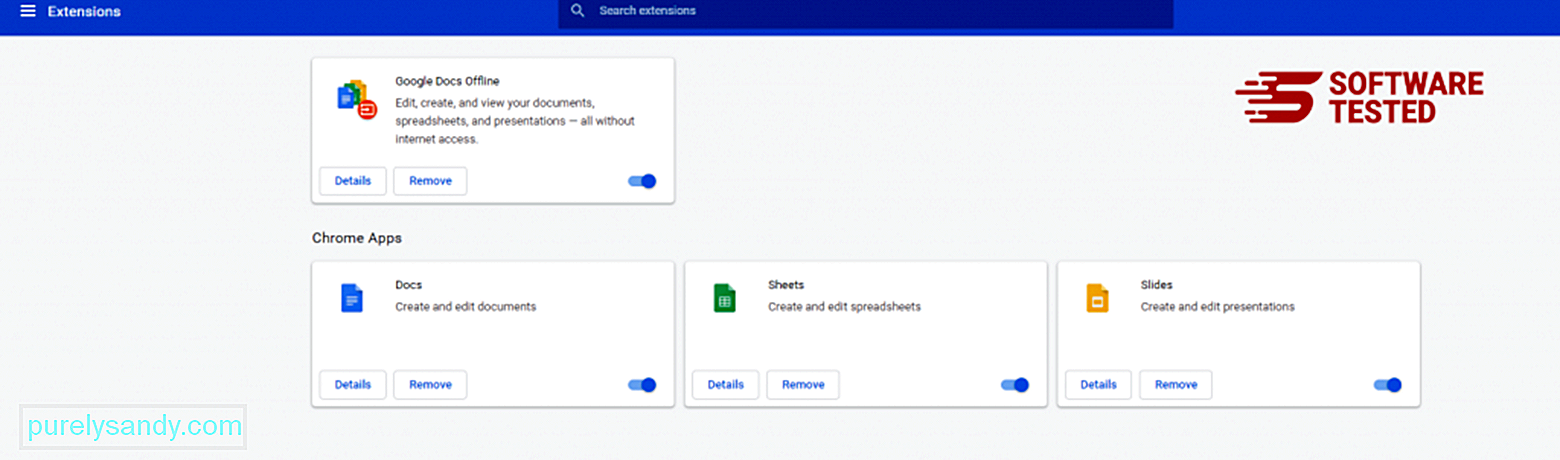
کروم کے مینو آئیکون پر کلک کریں اور <مضبوط> ترتیبات کا انتخاب کریں۔ آغاز پر پر کلک کریں ، پھر مخصوص صفحہ یا صفحات کا سیٹ کھولیں پر نشان لگائیں۔ آپ یا تو نیا صفحہ ترتیب دے سکتے ہیں یا موجودہ صفحات کو اپنے ہوم پیج کے بطور استعمال کرسکتے ہیں۔ 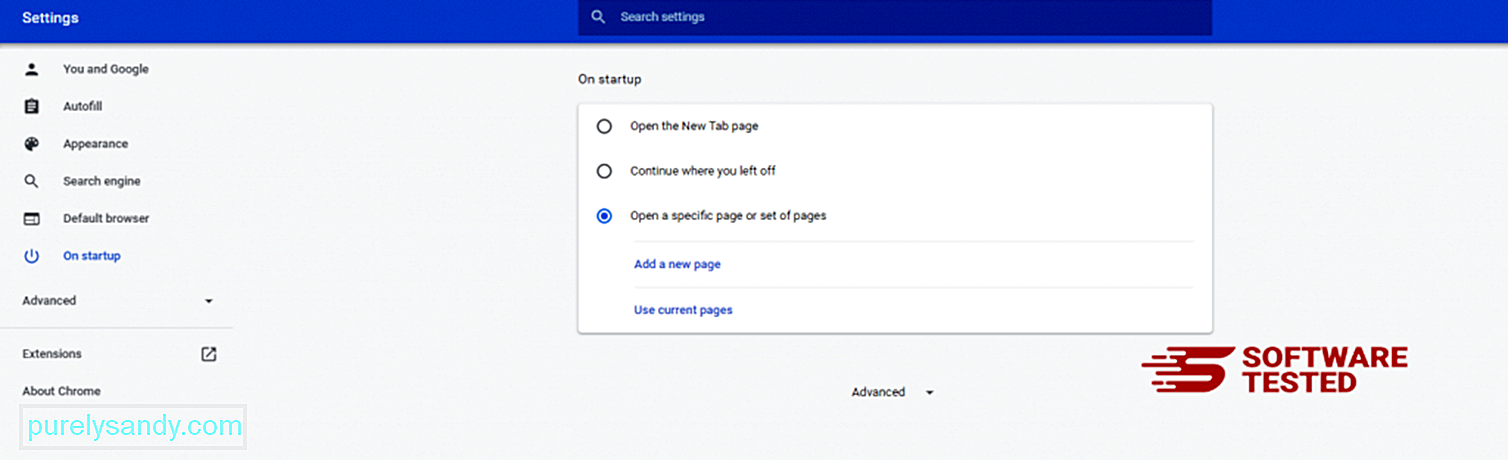
گوگل کروم کے مینو آئیکون پر واپس جائیں اور <مضبوط> ترتیبات & gt؛ سرچ انجن پر پھر سرچ انجنوں کا نظم کریں پر کلک کریں۔ آپ کو ڈیفالٹ سرچ انجنوں کی فہرست نظر آئے گی جو کروم کے لئے دستیاب ہیں۔ کوئی بھی سرچ انجن حذف کریں جو آپ کے خیال میں مشکوک ہے۔ سرچ انجن کے ساتھ والے تھری ڈاٹ مینو پر کلک کریں اور <مضبوط> فہرست سے ہٹائیں پر کلک کریں۔ 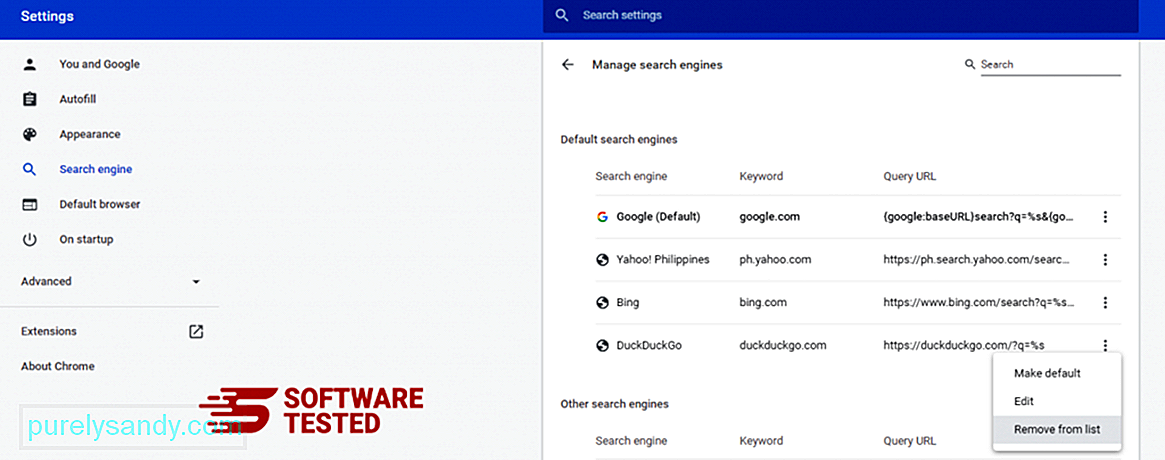
اپنے براؤزر کے اوپری دائیں جانب واقع مینو آئیکون پر کلک کریں ، اور <مضبوط> ترتیبات کا انتخاب کریں۔ نیچے صفحے کے نیچے سکرول کریں ، پھر <مضبوط> دوبارہ ترتیب دیں اور صفائی کے تحت ترتیبات کو ان کے اصلی ڈیفالٹس میں بحال کریں پر کلک کریں۔ کارروائی کی تصدیق کرنے کے لئے دوبارہ ترتیب دیں ترتیبات کے بٹن پر کلک کریں۔ 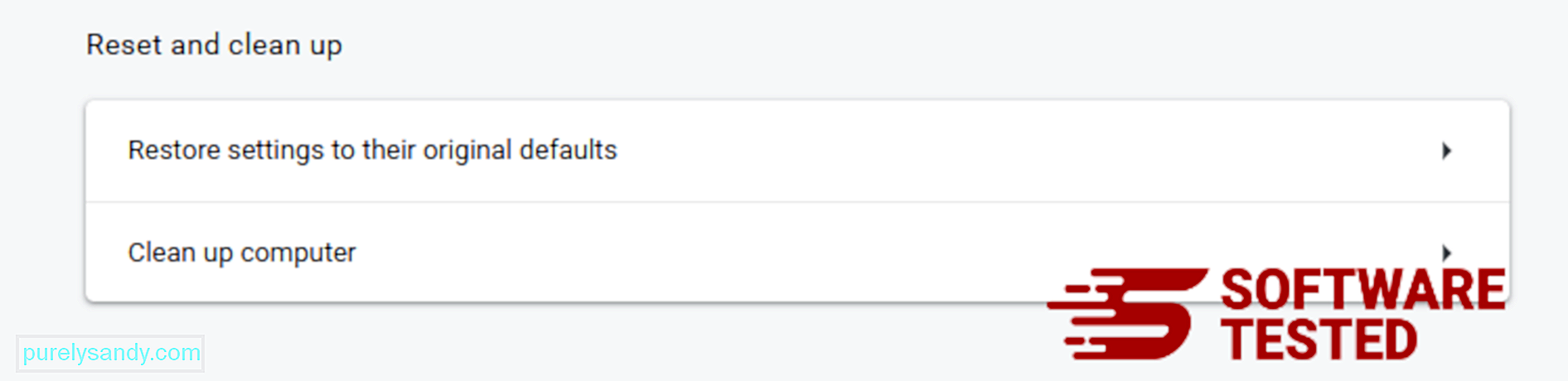
یہ قدم آپ کے آغاز کے صفحے ، نیا ٹیب ، سرچ انجن ، پنڈ ٹیبز اور ایکسٹینشنز کو دوبارہ ترتیب دے گا۔ تاہم ، آپ کے بُک مارکس ، براؤزر کی تاریخ ، اور محفوظ کردہ پاس ورڈز محفوظ ہوجائیں گے۔
موزیلا فائر فاکس سے آرکیڈیمس لوک اپ کو کیسے حذف کریںدوسرے براؤزر کی طرح ، میلویئر بھی موزیلا فائر فاکس کی ترتیبات کو تبدیل کرنے کی کوشش کرتا ہے۔ آرچیمڈس لوک اپ کے سارے نشانات کو دور کرنے کے ل You آپ کو ان تبدیلیوں کو کالعدم کرنے کی ضرورت ہے۔ فائر فاکس سے آرکیڈیم لوک اپ کو مکمل طور پر حذف کرنے کے لئے ذیل مراحل پر عمل کریں:
1۔ خطرناک یا نا واقف ایکسٹینشنز کی ان انسٹال کریں۔کسی بھی نامعلوم ایکسٹینشن کے لئے فائر فاکس کی جانچ پڑتال کریں جو آپ کو انسٹال کرنا یاد نہیں ہے۔ بہت بڑا امکان ہے کہ یہ ملانے مالویئر کے ذریعہ انسٹال کیے گئے تھے۔ ایسا کرنے کے لئے ، موزیلا فائر فاکس لانچ کریں ، اوپری دائیں کونے میں مینو آئیکون پر کلک کریں ، پھر <مضبوط> ایڈ آنز & gt؛ ایکسٹینشن ۔
ایکسٹینشنز ونڈو میں ، آرکیڈیمز لوک اپ اور دیگر مشکوک پلگ ان منتخب کریں۔ توسیع کے ساتھ ہی تھری ڈاٹ مینو پر کلک کریں ، پھر ان ایکسٹینشن کو حذف کرنے کے لئے ہٹ کا انتخاب کریں۔ 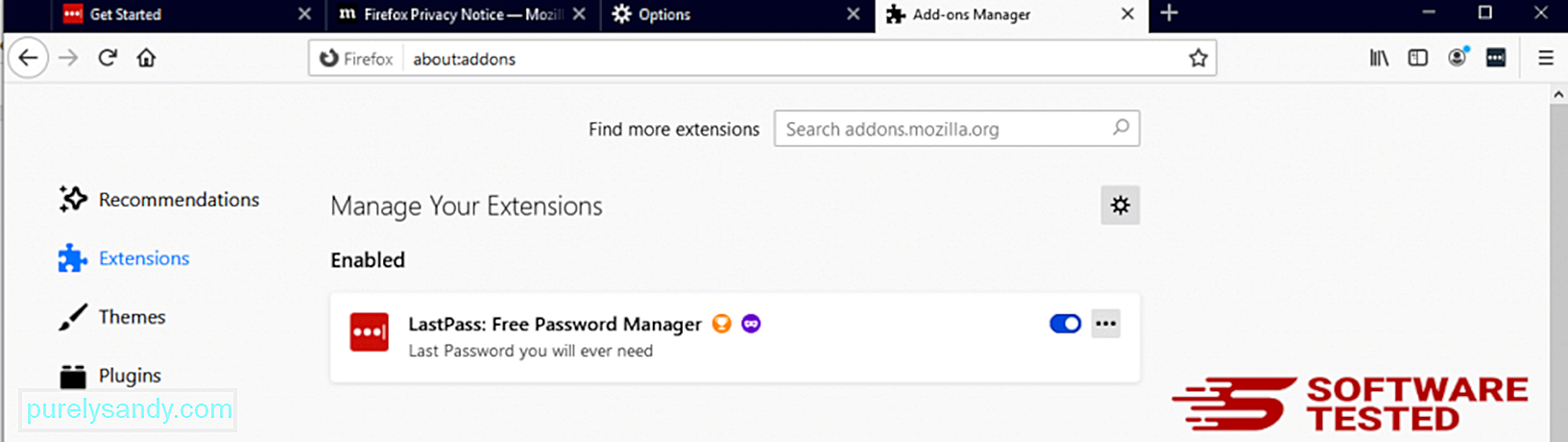
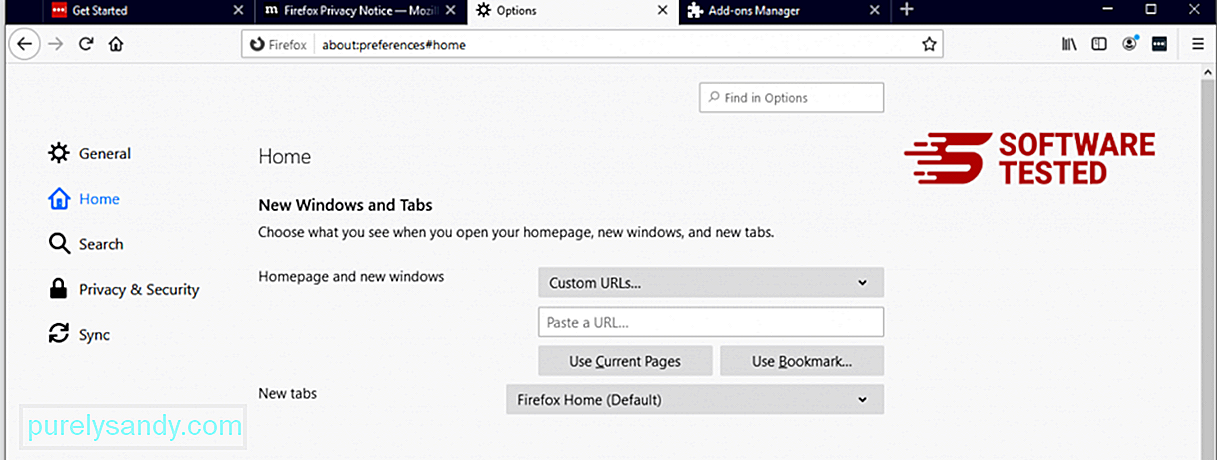
براؤزر کے اوپری دائیں کونے میں فائر فاکس مینو پر کلک کریں ، پھر <مضبوط> اختیارات & جی ٹی؛ جنرل بدنیتی پر مبنی ہوم پیج کو حذف کریں اور اپنے پسندیدہ URL میں ٹائپ کریں۔ یا آپ پہلے سے طے شدہ ہوم پیج پر تبدیل ہونے کیلئے << بحال پر کلک کر سکتے ہیں۔ نئی ترتیبات کو محفوظ کرنے کے لئے <<<<< کلک کریں۔
3۔ موزیلا فائر فاکس کو دوبارہ ترتیب دیں۔ فائر فاکس مینو میں جائیں ، پھر سوالیہ نشان (مدد) پر کلک کریں۔ خرابیوں کا سراغ لگانے والی معلومات کا انتخاب کریں۔ اپنے براؤزر کو ایک نئی شروعات فراہم کرنے کیلئے فائر فاکس کے بٹن پر دبائیں۔ 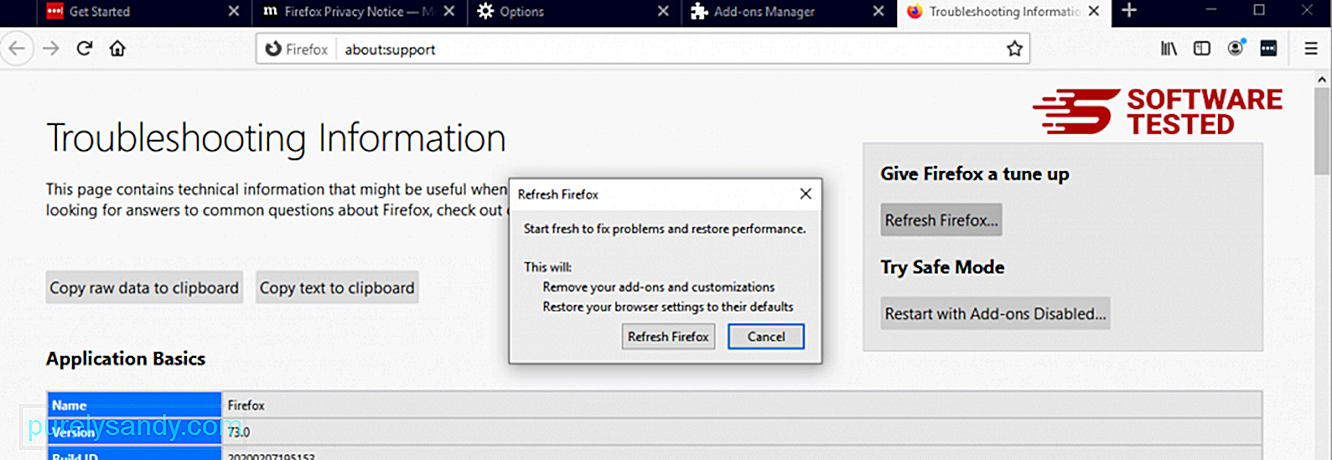
ایک بار جب آپ مندرجہ بالا مراحل مکمل کرلیتے ہیں تو ، آرکیڈیمز لوک اپ آپ کے موزیلا فائر فاکس براؤزر سے مکمل طور پر ختم ہوجائے گا۔
انٹرنیٹ ایکسپلورر سے آرکیڈیمس لوک اپ سے کیسے چھٹکارا حاصل کیا جائےاس بات کو یقینی بنانے کے لئے کہ ہیک کیا آپ کا براؤزر مکمل طور پر ختم ہوگیا ہے اور یہ کہ انٹرنیٹ ایکسپلورر پر تمام غیر مجاز تبدیلیاں الٹ دی جاتی ہیں ، ذیل میں فراہم کردہ مراحل پر عمل کریں:
خطرناک ایڈوں سے چھٹکارا حاصل کریں۔ جب میلویئر آپ کے براؤزر کو ہائی جیک کرتا ہے ، تو اس میں سے ایک واضح علامت یہ ہے کہ جب آپ ایسے اضافے یا ٹول بار دیکھیں جو اچانک آپ کے علم کے بغیر انٹرنیٹ ایکسپلورر پر نمودار ہوں۔ ان ایڈوں کو ان انسٹال کرنے کے لئے انٹرنیٹ ایکسپلورر لانچ کریں ، مینو کھولنے کے لئے براؤزر کے اوپری دائیں کونے میں گیئر آئیکن پر کلک کریں ، پھر <مضبوط> ایڈ آنز کا انتخاب کریں۔ 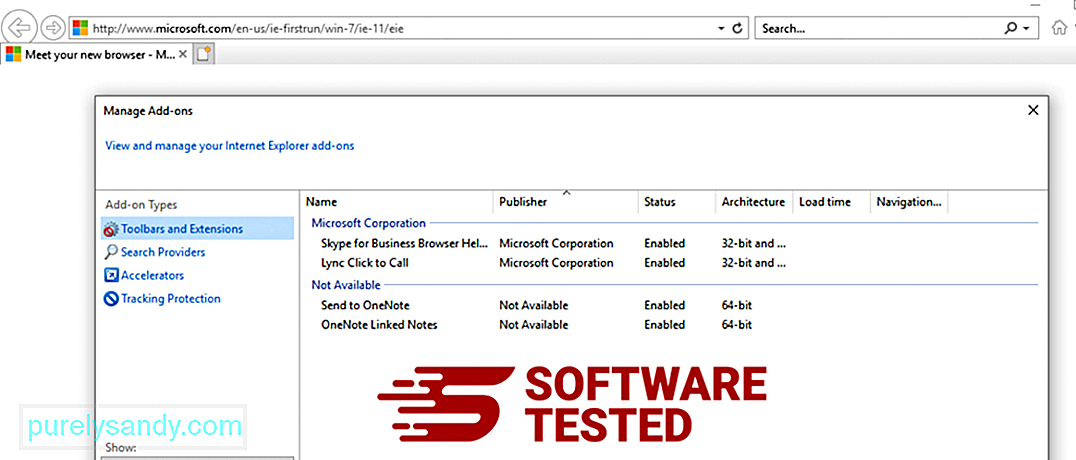
جب آپ ایڈ ونس کا نظم کریں ونڈو دیکھیں تو (مالویئر کا نام) اور دیگر مشتبہ پلگ انز / ایڈ آنز دیکھیں۔ آپ غیر فعال پر کلک کرکے ان پلگ انز / ایڈونز کو غیر فعال کرسکتے ہیں۔ 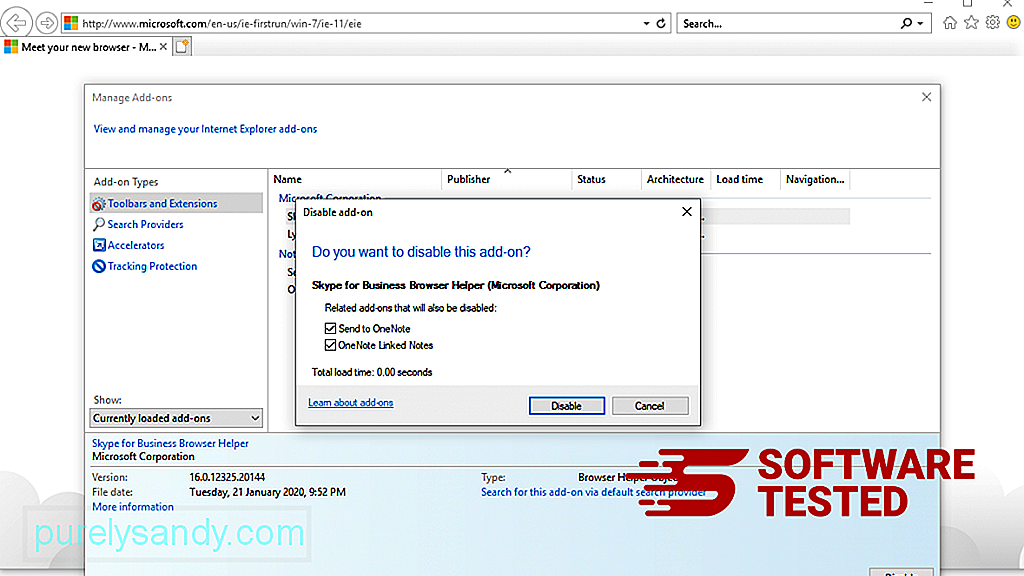
اگر آپ کا اچانک ہی مختلف صفحہ شروع ہوتا ہے یا آپ کا ڈیفالٹ سرچ انجن تبدیل کر دیا گیا ہے تو آپ اسے انٹرنیٹ ایکسپلورر کی ترتیبات کے ذریعہ تبدیل کر سکتے ہیں۔ ایسا کرنے کے لئے ، برائوزر کے اوپری دائیں کونے میں گیئر آئیکون پر کلک کریں ، پھر <مضبوط> انٹرنیٹ آپشنز کا انتخاب کریں۔ 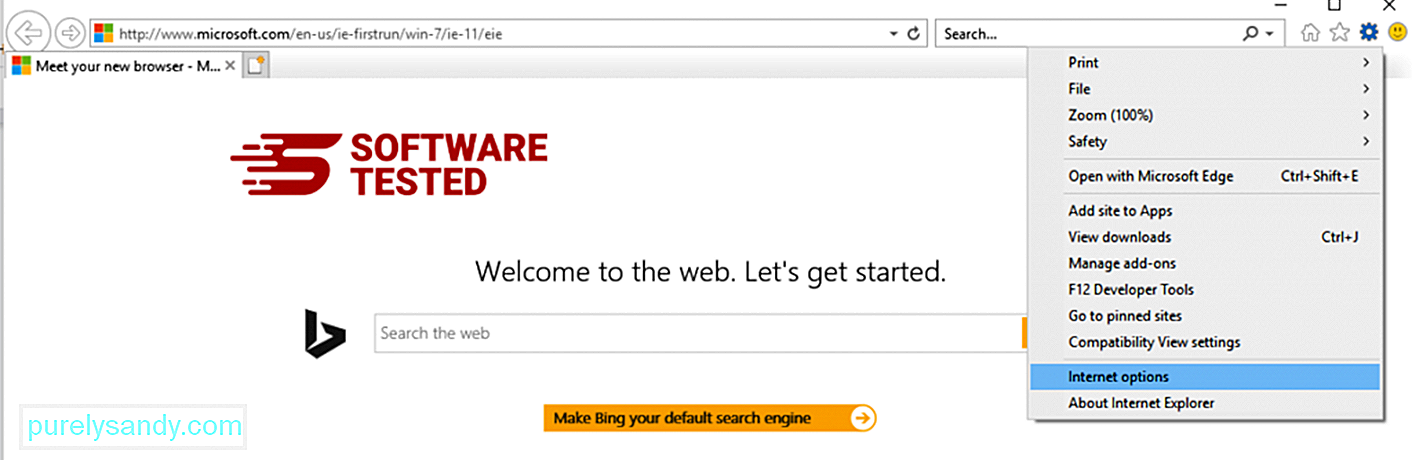
جنرل ٹیب کے تحت ، ہوم پیج یو آر ایل کو حذف کریں اور اپنا پسندیدہ ہوم پیج داخل کریں۔ نئی ترتیبات کو محفوظ کرنے کے لئے <<< لاگو پر کلک کریں۔ 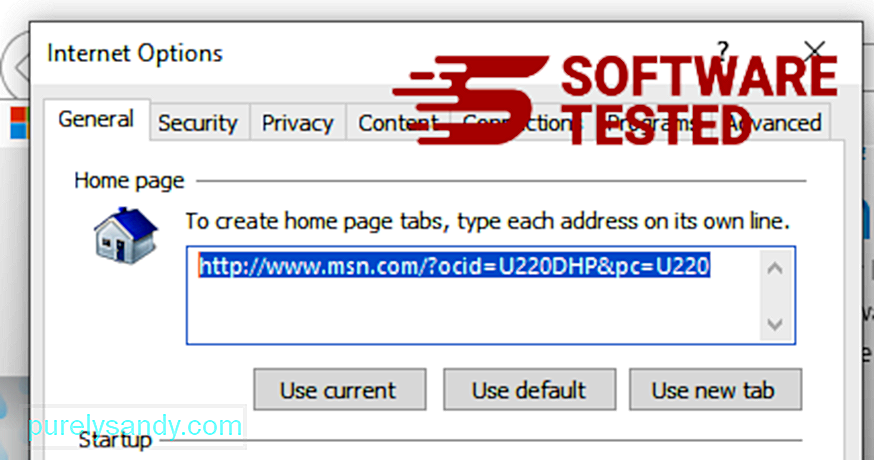
انٹرنیٹ ایکسپلورر مینو سے (اوپر والے گیئر آئیکن) ، <مضبوط> انٹرنیٹ آپشن کا انتخاب کریں۔ ایڈوانس ٹیب پر کلک کریں ، پھر <مضبوط> ری سیٹ کریں کا انتخاب کریں۔ 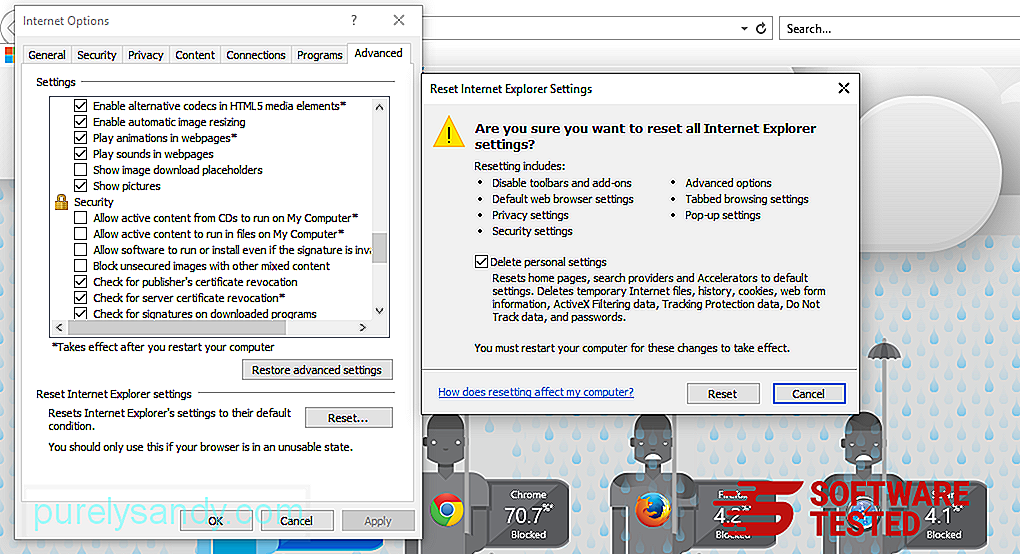
دوبارہ ترتیب دینے والی ونڈو میں ، ذاتی ترتیبات کو حذف کریں پر نشان لگائیں اور کارروائی کی تصدیق کے لئے ایک بار پھر <مضبوط> دوبارہ ترتیب دیں بٹن پر کلک کریں۔
کیسے مائیکرو سافٹ ایج پر آرکیڈیمز لوک اپ ان انسٹال کریںاگر آپ کو شبہ ہے کہ آپ کے کمپیوٹر کو میلویئر سے متاثر ہوا ہے اور آپ کو لگتا ہے کہ آپ کا مائیکروسافٹ ایج براؤزر متاثر ہوا ہے تو ، سب سے بہتر بات یہ ہے کہ آپ اپنے براؤزر کو دوبارہ ترتیب دیں۔
وہاں مائیکرو سافٹ ایج کی ترتیبات کو اپنے کمپیوٹر پر موجود میلویئر کے سارے نشانات کو مکمل طور پر ختم کرنے کے لئے دوبارہ ترتیب دینے کے دو طریقے ہیں۔ مزید معلومات کے لئے نیچے دی گئی ہدایات کا حوالہ دیں۔
طریقہ 1: ایج سیٹنگ کے ذریعے ری سیٹ کرنا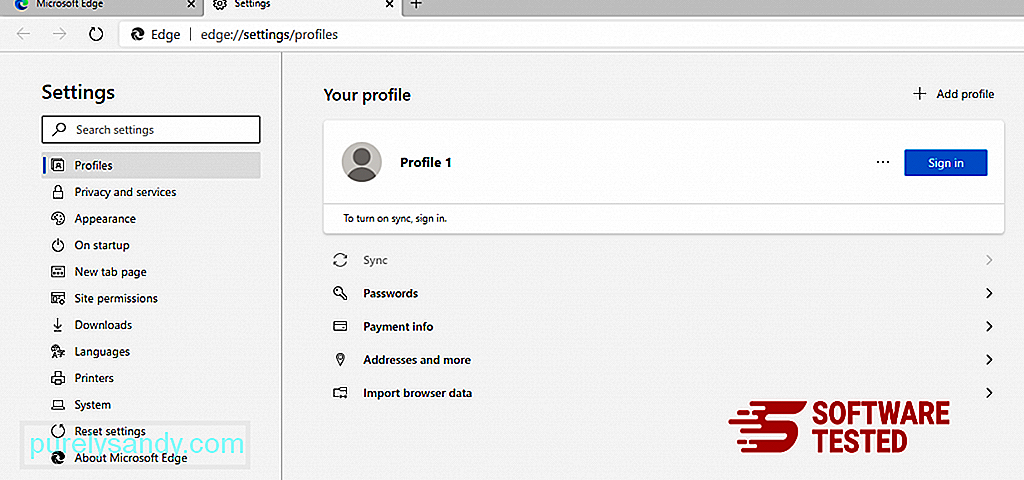
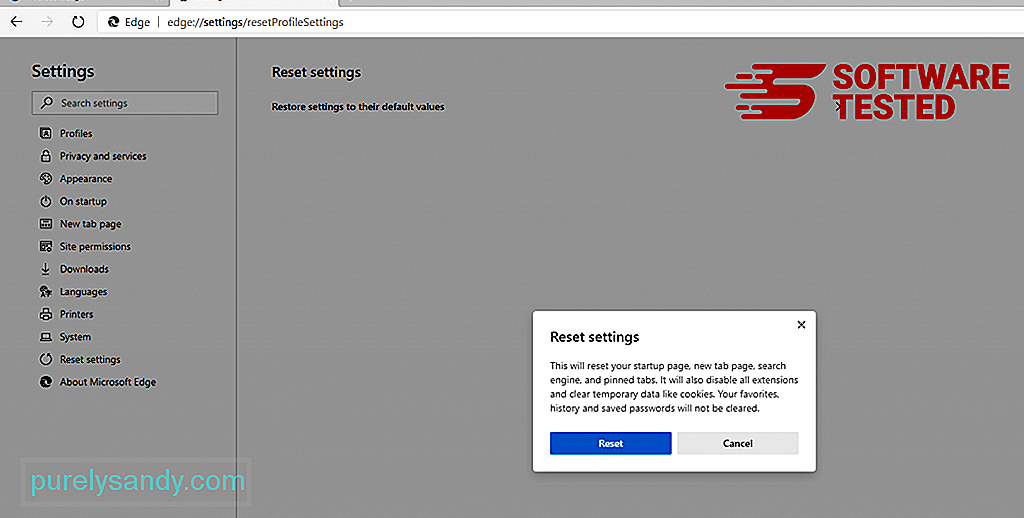
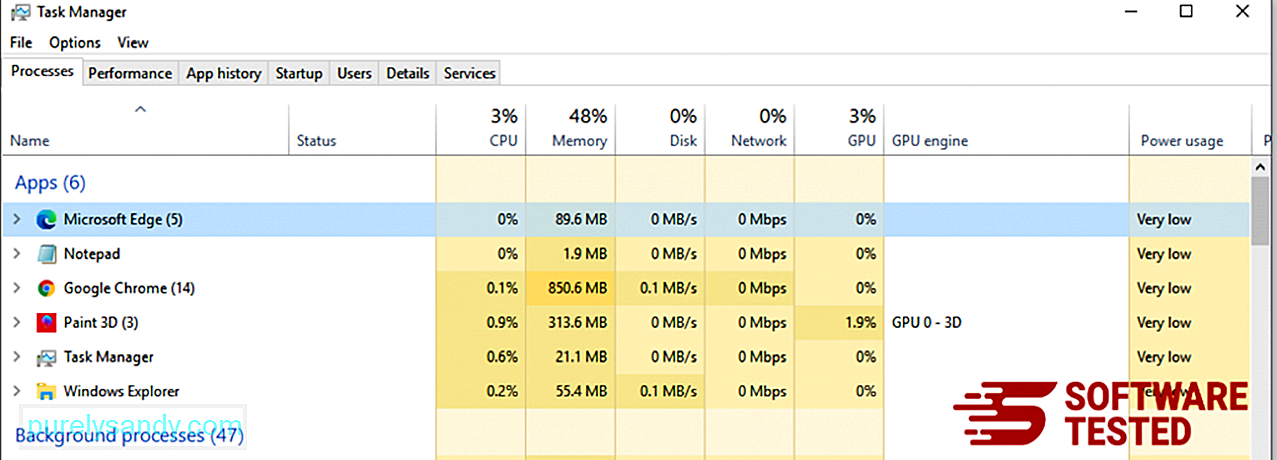
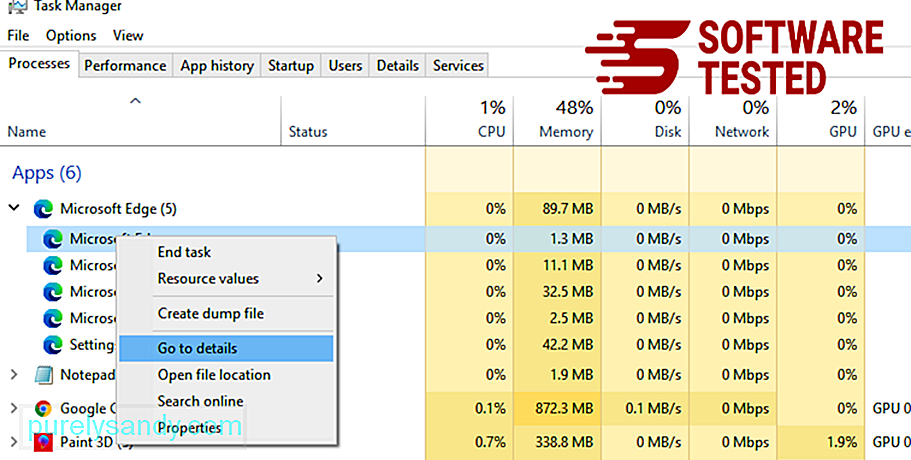
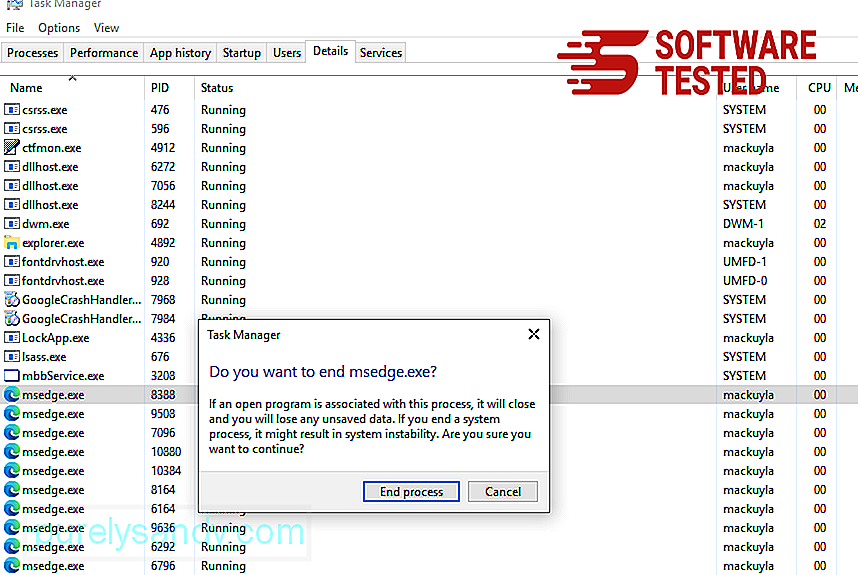
دوسرا راستہ مائیکروسافٹ ایج کو دوبارہ ترتیب دینا کمانڈز کا استعمال کرتے ہوئے ہے۔ یہ ایک اعلی درجے کا طریقہ ہے جو انتہائی کارآمد ہے اگر آپ کا مائیکرو سافٹ ایج ایپ کریش ہوتا رہتا ہے یا بالکل نہیں کھلتا ہے۔ اس طریقہ کو استعمال کرنے سے پہلے اپنے اہم ڈیٹا کا بیک اپ یقینی بنائیں۔
ایسا کرنے کے لئے یہ اقدامات یہ ہیں:
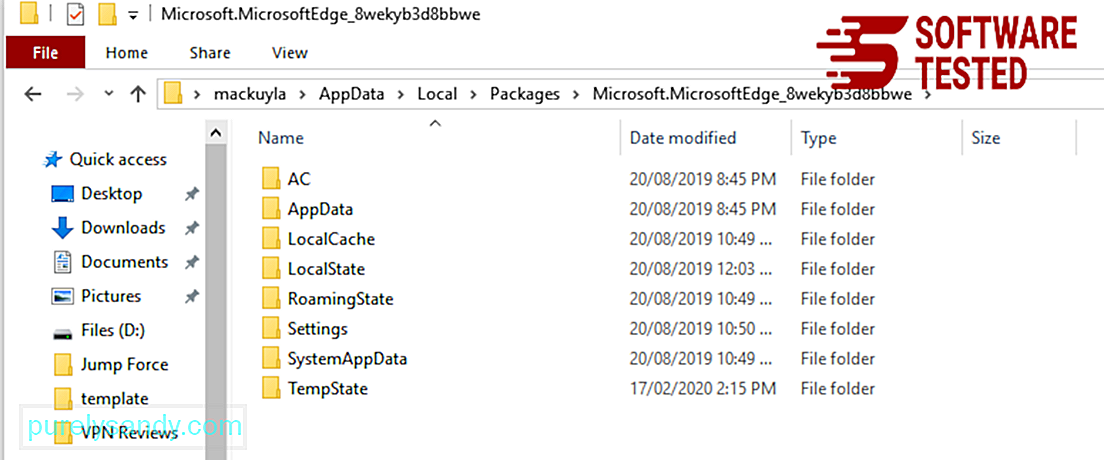
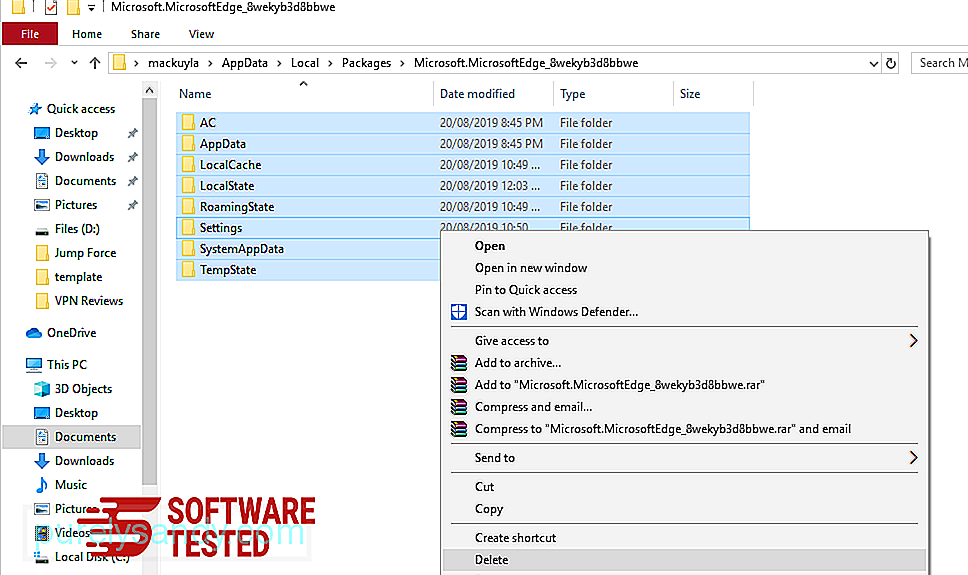
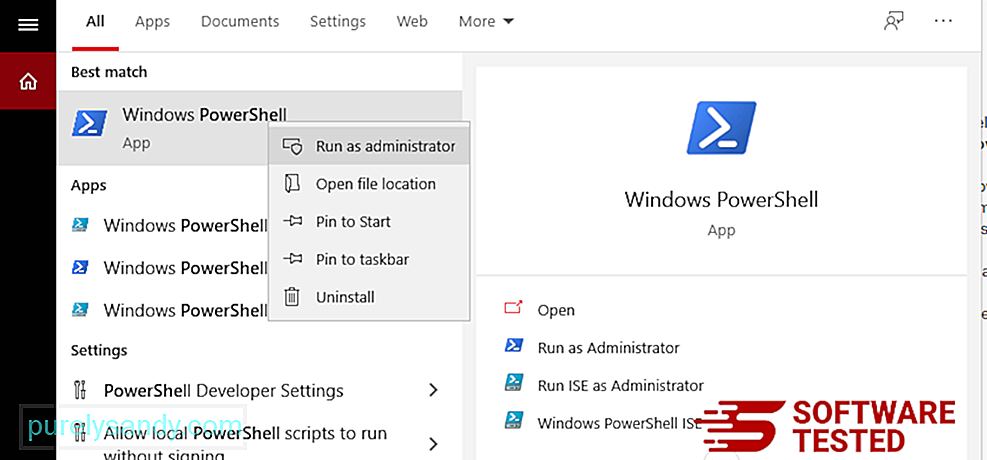
ایپ-ایکس ایکس پیکیج حاصل کریں - صارف - نام مائیکروسافٹ۔ مائیکروسافٹ ایج | فارچ {ایڈ-ایپیکس پیکج-ڈس ایبل ڈویلپمنٹ مڈ رجسٹری $ ($ _. انسٹال مقام) \ اپ ایکس منیسٹ ڈاٹ ایکس ایل-وربوز} 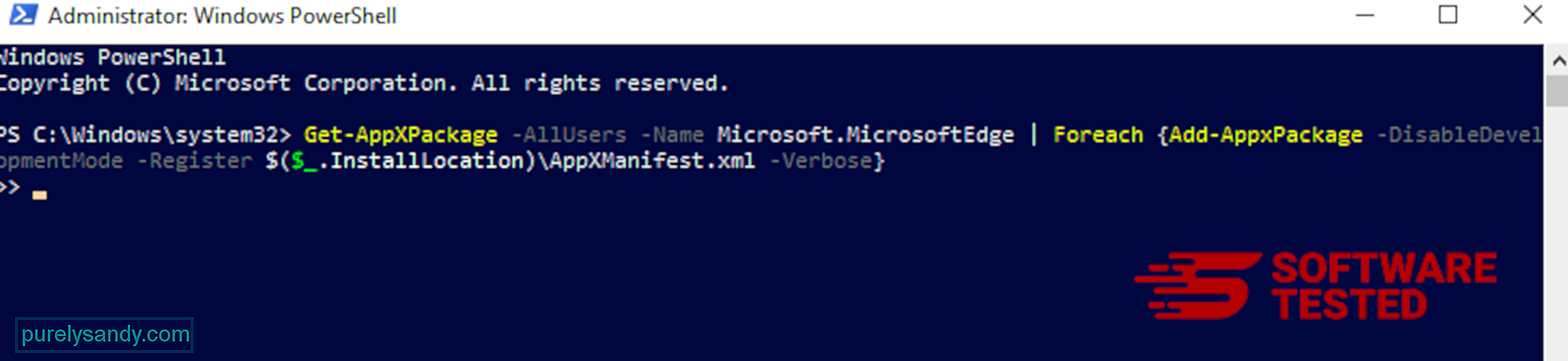
کمپیوٹر کا براؤزر میلویئر کا ایک اہم ہدف ہے - ترتیبات کو تبدیل کرنا ، نئی توسیعیں شامل کرنا ، اور ڈیفالٹ سرچ انجن کو تبدیل کرنا۔ لہذا اگر آپ کو شک ہے کہ آپ اپنے سفاری کو آرکیڈیز لوک اپ سے متاثر ہیں ، تو یہ وہ اقدامات ہیں جو آپ اٹھاسکتے ہیں:
1۔ مشکوک ایکسٹینشنز کو حذف کریں سفاری ویب براؤزر لانچ کریں اور اوپر والے مینو میں سے << سفاری پر کلک کریں۔ ڈراپ ڈاؤن مینو سے ترجیحات پر کلک کریں۔ 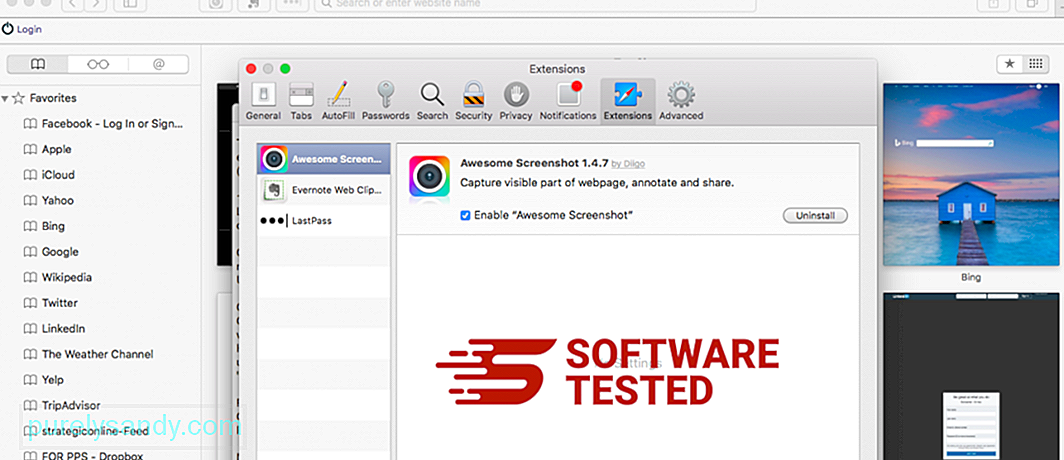
سب سے اوپر موجود ایکسٹینشن ٹیب پر کلک کریں ، پھر بائیں مینو میں فی الحال انسٹال ایکسٹینشن کی فہرست دیکھیں۔ آرچیمڈس لوک اپ یا دیگر ایکسٹینشنز تلاش کریں جس کو آپ انسٹال کرنا یاد نہیں رکھتے ہیں۔ توسیع کو دور کرنے کے لئے ان انسٹال بٹن پر کلک کریں۔ اپنی تمام مشتبہ بدنیتی پر مبنی توسیعات کے ل Do یہ کریں۔
2۔ تبدیلیاں اپنے ہوم پیج پر لوٹائیںسفاری کھولیں ، پھر سفاری & gt پر کلک کریں۔ ترجیحات۔ جنرل پر کلک کریں۔ ہوم پیج فیلڈ کو چیک کریں اور دیکھیں کہ آیا اس میں ترمیم کی گئی ہے۔ اگر آپ کا ہوم پیج آرچیمڈس لوک اپ کے ذریعہ تبدیل ہوا ہے تو ، یو آر ایل کو حذف کریں اور جس ہوم پیج کو آپ استعمال کرنا چاہتے ہیں اسے ٹائپ کریں۔ یقینی بنائیں کہ ویب پیج کے پتہ سے پہلے http: // شامل کریں۔
3۔ سفاری کو دوبارہ ترتیب دیں 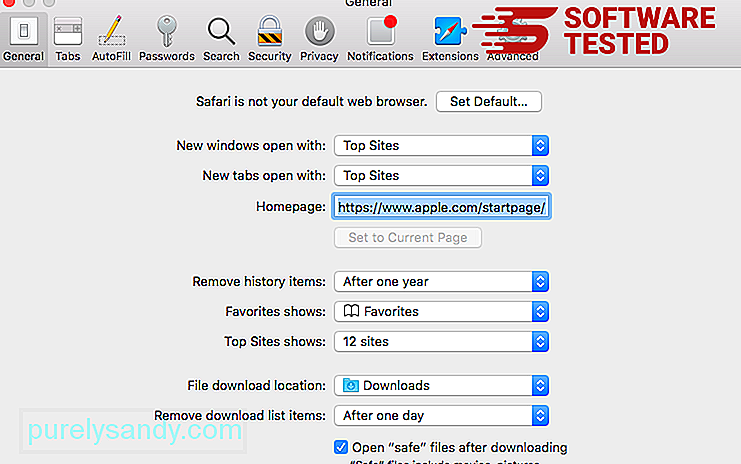
سفاری ایپ کھولیں اور اسکرین کے اوپری-بائیں مینو میں سے <<< سفاری پر کلک کریں۔ سفاری کو ری سیٹ کریں۔ پر کلک کریں۔ ایک ڈائیلاگ ونڈو کھل جائے گی جہاں آپ منتخب کرسکتے ہیں کہ آپ کون سے عناصر کو دوبارہ ترتیب دینا چاہتے ہیں۔ اگلا ، کارروائی کو مکمل کرنے کے لئے <مضبوط> ری سیٹ کریں بٹن پر کلک کریں۔
یو ٹیوب ویڈیو: آرچیمڈز لوک اپ
04, 2024

